你是来学习的吗 如何播放FLV文件 在你的电脑?那么您就在正确的文章中。在这篇文章中,您将了解最适合在您的设备上使用的 FLV 媒体播放器是什么。除了发现最好的媒体播放器之外,您还将了解如何将 FLV 文件转换为各种文件格式,例如 MP4。因此,如果您认为本文对您有用,请来这里获取您需要的所有信息。

部分1。 Windows Media Player 可以播放FLV吗
在 Windows Media Player 上播放 FLV 视频是不可能的。这是因为该程序不是为支持 FLV 文件格式而创建的。但如果您仍然想观看视频,您需要的最佳解决方案是获取 FLV 编解码器。为此,您需要 ffdshow 等软件的帮助。它是 Windows 编解码器的 DirectShow 和视频。如果您将其下载并安装在计算机上,则很有可能可以在 Windows Media Player 程序上播放 FLV 文件。但是,您必须意识到安装软件的过程很复杂。当你在这个过程中时,这也是很耗时的。因此,如果您是初学者并且没有足够的想法,最好寻找另一个可以轻松播放 FLV 文件的程序。您还可以查看以下说明,以成功有效地播放 FLV 文件。
步骤 1。首先,下载适用于 Windows 媒体播放器的 FLV 编解码器 ffdshow的。之后,继续安装过程并在您的计算机上运行它。
步骤 2。运行软件后,导航至编解码器部分。然后,寻找 FLV 格式化并选择 libav编解码器 从选项中。完成后,单击 OK 按钮。
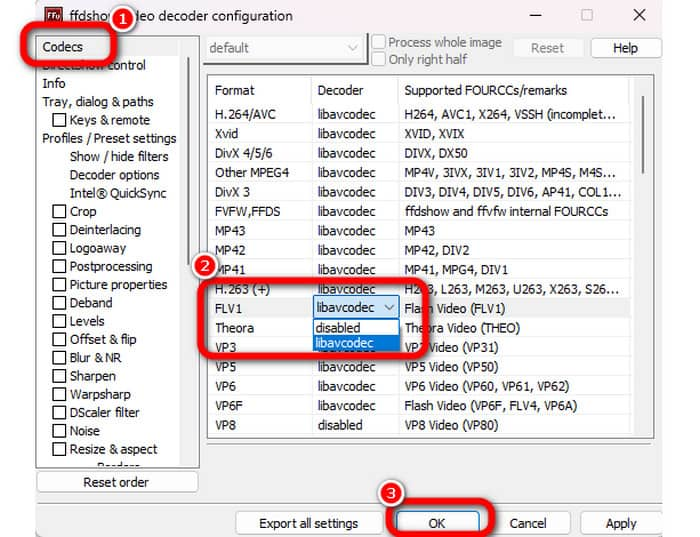
步骤 3。该过程完成后,最好重新启动系统。然后,您可以尝试在 Windows Media Player 上播放 FLV 视频。
部分2。 如何在 Windows 上播放 FLV 文件
您想知道如何在 Windows 上更轻松、更快速地打开 FLV 文件吗?然后,您只需下载蓝光大师 免费蓝光播放器。如果您不熟悉该程序,我们很高兴为您提供简单的指南。免费蓝光播放器是另一种多媒体播放器,可以播放计算机上的几乎所有视频格式,包括 FLV。借助此离线程序,您无需安装任何 FLV 编解码器即可播放视频。该程序可让您立即快速地播放 FLV 文件。除此之外,在使用该程序时,您不会感到困惑,因为它具有完美的用户界面,适合所有用户。此外,离线程序具有更多功能,您可以在观看视频时使用。免费蓝光播放器可以让用户通过修改其饱和度、亮度、伽玛和编辑部分的更多参数来调整视频颜色。有了这个,您可以使您的视频变得更好、更令人满意。您还可以在 Windows 和 Mac 上下载免费蓝光播放器,这对所有用户来说都是一个好消息。因此,请使用这款适用于 Windows 10 和其他设备的最佳免费 FLV 播放器。
您可以使用下面的简单说明来了解在计算机上离线播放 FLV 文件的最简单方法。
步骤 1。第一步,下载 免费蓝光播放器 作为 Windows 的 FLV 播放器。您还可以单击 免费下载 下面的按钮可以更轻松地访问该程序。然后,将软件安装到计算机上后启动该软件。
免费下载
对于Windows
安全下载
免费下载
对于macOS
安全下载
步骤 2。在主界面中,单击 打开文件 按钮。之后,您将看到您的文件夹将出现在屏幕上。选择您想要使用该程序播放的包含 FLV 文件的视频。
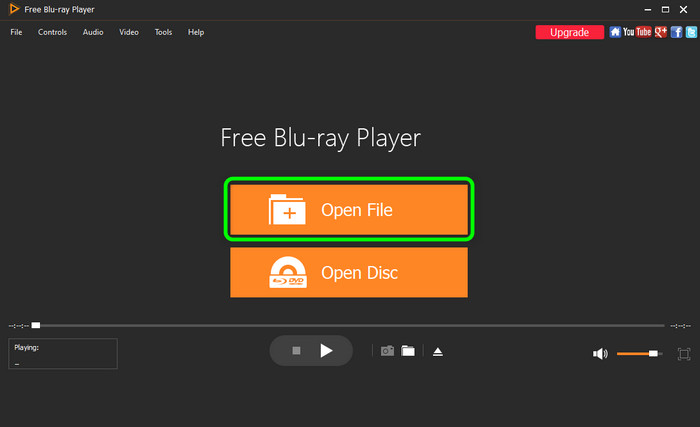
步骤 3。插入FLV视频后,您就可以欣赏节目了。您还可以使用下部界面中的各种按钮。此外,您还可以使用 快照 按钮,如果您想在观看视频时捕捉所需的场景。
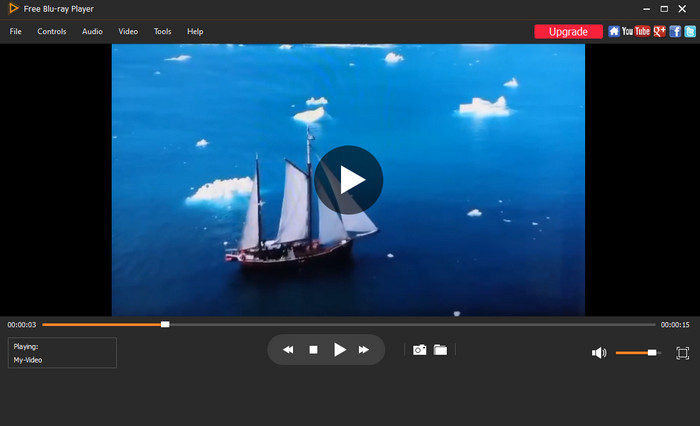
步骤 4。如果你也想 更改视频的颜色,你可以这样做。在顶部界面中,单击工具部分并选择 效果 按钮。之后,使用滑块根据您选择的结果更改视频颜色。然后,当您完成所有更改后,您就可以欣赏视频了。
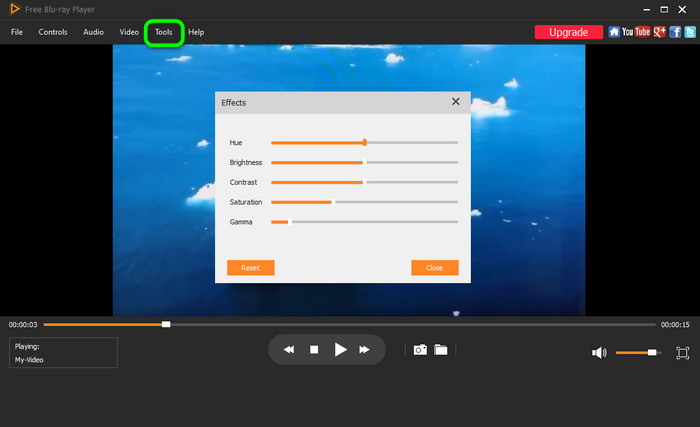
部分3。 将 FLV 转换为 MP4 的最佳方法
如果您无法在媒体播放器上播放 FLV 视频文件,也许最好的原因是它的兼容性。众所周知,FLV 文件还没有那么流行。这就是某些程序无法播放文件的原因之一。在这种情况下,我们有您可以使用的最佳解决方案。最好的方法是将 FLV 文件转换为最流行的视频格式,例如 MP4。嗯,各种媒体播放器都支持 MP4 文件,这是一件好事。在这种情况下,您将需要 Video Converter Ultimate 的帮助。使用此程序,您可以在几秒钟内将 FLV 转换为 MP4。此外,由于其直观的界面,转换过程过于简单。它还可以免费下载,使所有用户都可以更轻松地使用它。除此之外, Video Converter Ultimate 提供批量转换程序。这样,如果您想一次转换所有 FLV 文件,您就可以这样做。所以,如果你想体验这个程序的伟大之处,你必须查看下面的简单教程。
步骤 1。导航到的网站 Video Converter Ultimate 并获取其安装程序。但如果您更喜欢更简单的方式下载程序,请单击 免费下载 下面的按钮是最好的方法。之后,安装过程完成后启动它。
免费下载
对于Windows
安全下载
免费下载
对于macOS
安全下载
步骤 2。从上层界面,进入 转换器 部分。 然后,单击 Plus 中间界面中的选项可添加要转换的 FLV 文件。
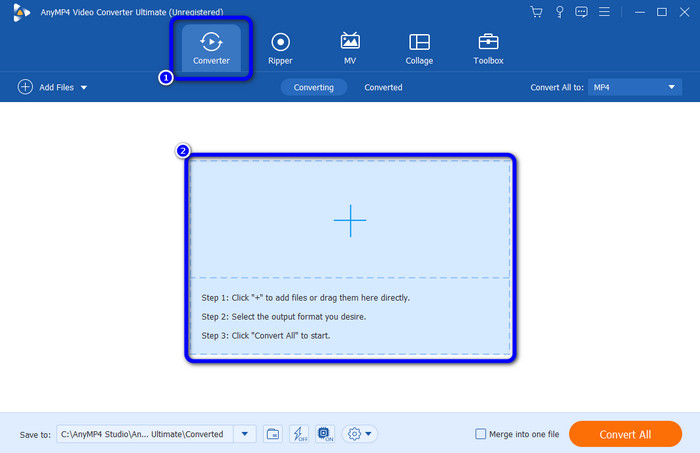
步骤 3。添加 FLV 文件后,单击 全部转换 到选项。然后,选择 MP4 格式为您想要的输出格式。
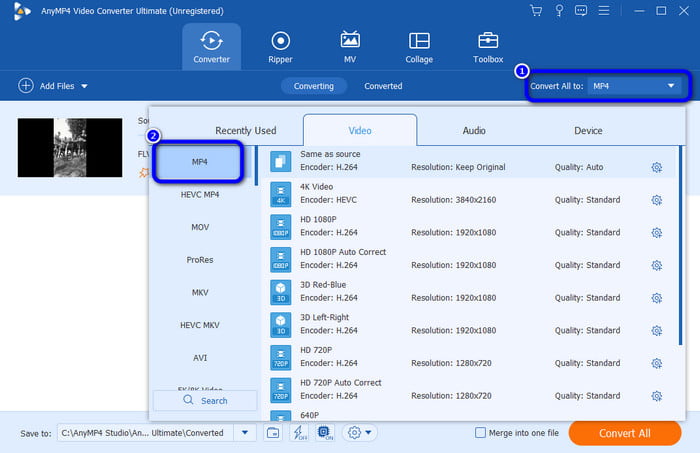
步骤 4。对于最终程序,请单击 全部转换 按钮。然后,几秒钟后,您就可以得到最终的视频了。您还可以使用该程序 加入您的多个 FLV 文件 在一起。
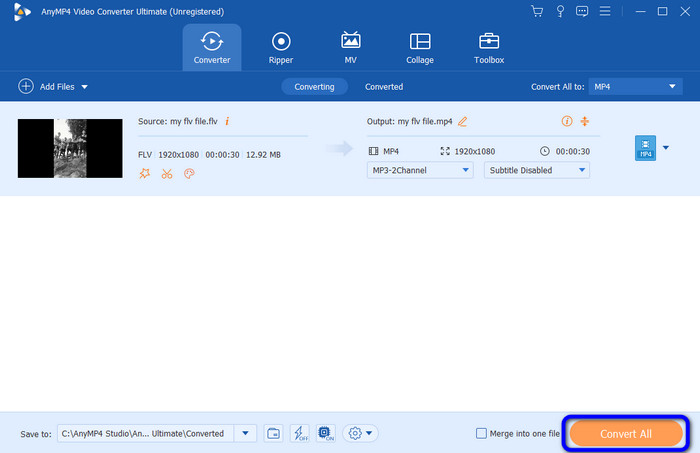
部分4。 有关在 Windows 10/11 上播放 FLV 文件的常见问题解答
-
什么媒体播放器可以播放 FLV 文件?
如果您想要最好的媒体播放器来播放 FLV 文件,最好使用 免费蓝光播放器。有了这个,您不需要从互联网获取 FLV 编解码器。
-
如何将 FLV 文件转换为 MP4?
将 FLV 转换为 MP4 的最简单方法是使用 Video Converter Ultimate。访问该程序后,转到转换器功能并插入 FLV 文件。然后,转到“全部转换为”选项以选择 MP4 格式。然后,要最终开始转换过程,请单击“全部转换”按钮。
-
FLV 质量比 MP4 好吗?
不。实际上,MP4 几乎在所有方面都优于 FLV。 MP4 文件比 FLV 格式更流行,并且可以提供出色的视频质量。
-
FLV 停产了吗?
很遗憾地说,但是是的。 Adobe 正式停止使用 Flash (FLV)。这样,如果您想继续使用 FLV 文件,就可以这样做。但预计某些媒体播放器不再支持该文件。
结束了
现在你知道了 如何播放FLV文件 在您的 Windows 和 Mac 计算机上。除此之外,您还了解了如何使用更简单的方法将 FLV 文件转换为 MP4 格式。因此,如果您想轻松地播放 FLV,您可以依靠 免费蓝光播放器。另外,要转换各种文件, Video Converter Ultimate 可以帮助您完成整个过程。因此,使用这些程序并获得您想要的结果。
蓝光大师的更多内容


